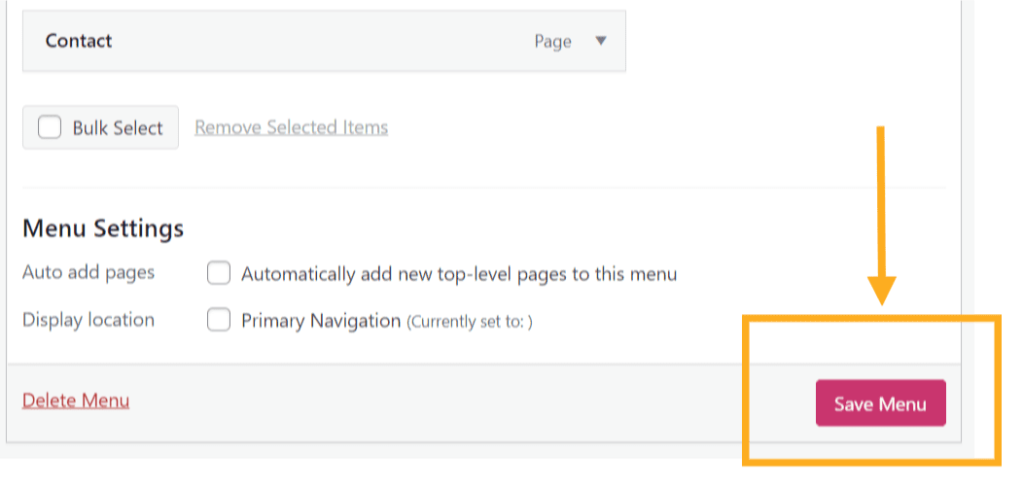作为博主,您的菜单中通常会包含分类目录,以便读者可以浏览您博客上特定主题的文章。本指南将向您一一介绍。
第一步,确保您至少发布了一篇博文,并为其指定了一个分类。要为文章指定分类,请按照以下步骤操作:
- 点击 WordPress.com 仪表盘上的“文章”。
- 点击撰写新文章,创建一篇新文章,也可以选择一篇现有文章进行编辑。
- 在右侧的“文章设置”下,展开“分类目录”选项。
- 选中某个分类旁边的框,为文章分配分类。如果您没有分类目录,请点击添加新分类,创建您的第一个分类。
- 完成后,您可以点击“更新”,以保存更改。
了解有关分类目录的更多信息。
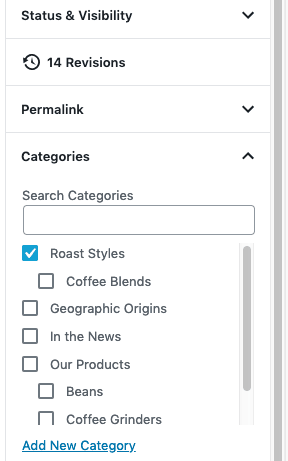
向菜单添加分类,以便访客能轻松导航到您站点上特定的文章分类目录。在此部分中,您将了解如何将您所创建的分类目录添加到菜单中。
📌
如需确定应遵循本指南的哪个部分,请访问您的仪表盘,并选中左侧的外观。如果看到编辑器,请遵循本指南的站点编辑器部分。否则,请遵循 WP 管理或定制器说明。
根据您的设计界面选择相应的选项卡:
在站点编辑器中,菜单来自导航区块。请按照以下步骤添加分类菜单项:
- 访问您的仪表盘。
- 导航至“外观 → 编辑器”。
- 选择您要编辑的模板或模板部分,或点击站点预览以打开站点编辑器。
- 打开屏幕左上角的列表视图(图标看起来像三条平行的水平线)。
- 选择导航区块,该区块可能嵌套在其他区块内(如标题、群组和行)。
- 点击“+ 区块插入器”图标,它现在显示于导航区块上。
- 搜索分类名称并从列表中选择相应分类。在搜索结果中,分类名称旁边将显示“分类”标签。
- 向菜单添加分类之后,您可以:
- 点击文字以自定义其显示内容(如果需要)。
- 对菜单项进行重新排序,创建下拉菜单,以及借助导航区块执行更多操作。
- 点击“保存”按钮,保存您的更改。
访客点击菜单中的分类后,将进入一个仅显示该分类文章的页面。
视频教程